Com reduir fàcilment la mida de la imatge a Mac [Guia definitiva]
Quan esteu tractant amb fitxers d'imatge grans al vostre Mac, no us preocupeu! Hi ha maneres de resoldre aquest problema.
Entenem la necessitat de la compressió d'imatges, ja que les fa més manejables i còmodes d'utilitzar. Sovint, si ho veieu, alguns sistemes requereixen que pugem fitxers d'imatge amb una mida de fitxer específica, alguns llocs web es carreguen més lentament i enviar fitxers d'imatge a través de correus electrònics requereix temps. Aquests problemes provenien de la mateixa font, que és un fitxer d'imatge gran. Amb això, en aquest article, aprofundirem en tres mètodes sobre com podeu fer-ho fàcilment reduir la mida de la imatge al Mac. Això és especialment útil quan necessiteu optimitzar el vostre flux de treball i assegurar-vos que les vostres imatges siguin accessibles i es puguin carregar ràpidament.
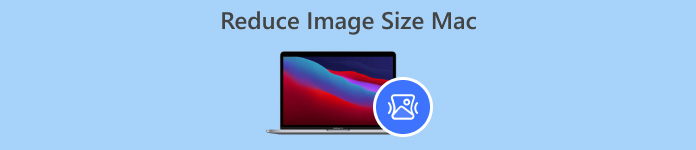
Part 1. Redueix la mida de la imatge al Mac reduint píxels
Els dispositius Mac tenen una manera fantàstica de reduir les imatges mitjançant les seves eines integrades. Amb aquests, els usuaris de Mac poden comprimir fàcilment i lliurement les seves fotos immediatament als seus dispositius.
La vista prèvia és una eina de visualització d'imatges i PDF integrada. Amb aquesta eina, els usuaris no només poden gaudir de les seves funcions per visualitzar imatges i fitxers PDF. A més, poden aprofitar les seves funcions d'edició on poden reduir la mida de la imatge a Mac fàcilment. A més, és molt còmode i gratuït d'utilitzar, el que fa que sigui accessible per a tothom. Per fer-ho, seguiu els passos següents:
Pas 1. Primer, obriu l'aplicació Vista prèvia al vostre dispositiu Mac.
Pas 2. Després d'això, obriu el fitxer d'imatge del qual voleu comprimir la mida anant a Dossier pestanya i fent clic a Obert botó.
Pas 3. Ara, aneu a Eina pestanya al menú contextual i després feu clic Ajusta la mida.
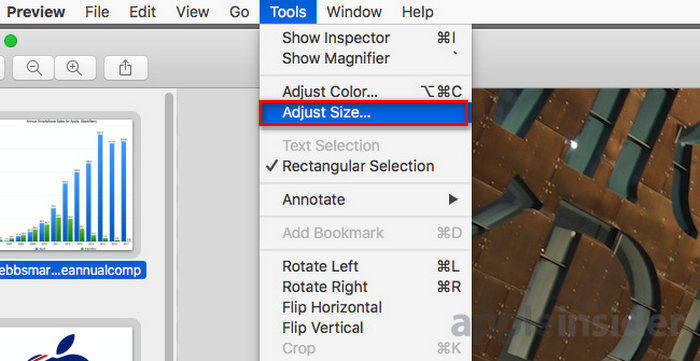
Pas 4. Seleccioneu Torna a mostrejar la imatge si voleu reduir la mida dels fitxers d'imatge.
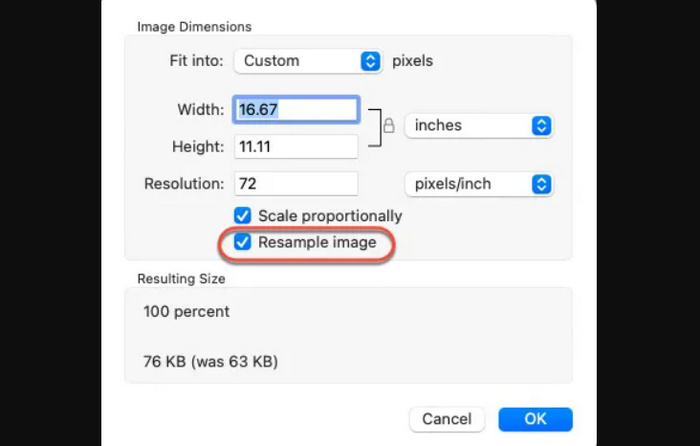
Pas 5. Ara, canvieu el valor del vostre Resolució fitxer. Un cop ho hàgiu fet, es mostrarà una nova mida a la part inferior.
Per mantenir la màxima qualitat possible mentre reduint la mida de la imatge al Mac, podeu provar i errors sobre quina configuració de resolució funciona millor per a la imatge. En fer-ho, és important començar amb una reducció menor de la resolució i augmentar-la gradualment fins a aconseguir un bon equilibri entre la qualitat de la imatge i la mida del fitxer.
Part 2. Comprimiu la mida de la imatge a Mac amb una drecera
Quan vulgueu una manera més fàcil de comprimir la mida de la imatge al Mac, podeu utilitzar Accions ràpides per agilitzar el procés de compressió d'imatges. Amb això, podeu realitzar diverses tasques directament des del Finder sense necessitat d'obrir una aplicació. Això inclou la possibilitat de canviar la mida de les imatges de manera ràpida i eficient. A més, proporciona un procés convenient per gestionar tasques bàsiques d'edició d'imatges, com ara canviar la mida, que és útil per a aquells que necessiten processar diverses imatges ràpidament.
A continuació s'explica com podeu utilitzar les accions ràpides per comprimir la mida de la imatge al Mac:
Pas 1. Feu clic amb el botó dret a la imatge que voleu comprimir.
Pas 2. Al menú contextual, seleccioneu Accions ràpides i llavors Convertir imatge.
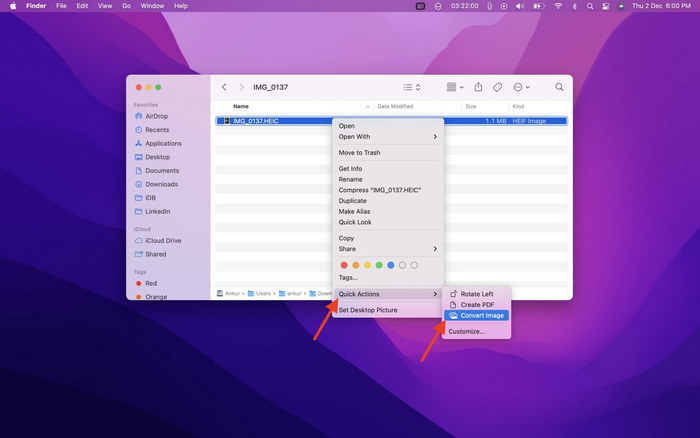
Pas 3. Feu clic a Mida de la imatge camp i seleccioneu Petit, Mitjana, o Gran del menú desplegable, que també mostra les mides dels fitxers corresponents.
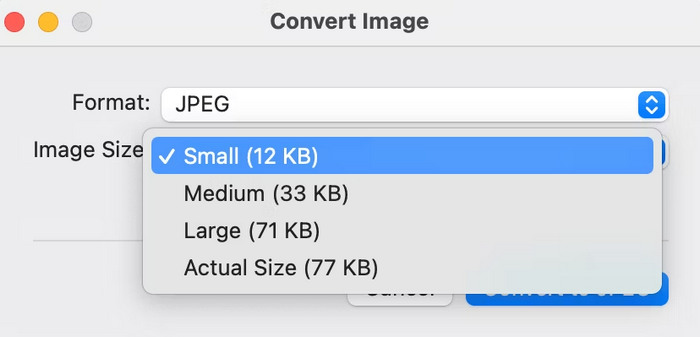
Pas 4. Comproveu Conserva les metadades per guardar tota la informació de la imatge.
Si voleu personalitzar les vostres accions ràpides i voleu incloure-les a les opcions de canvi de mida més utilitzades. Podeu fer-ho a través de les preferències del sistema a les extensions. A més, si voleu reduir una imatge al Mac per a la compressió per lots, només heu de seleccionar diverses imatges abans d'aplicar l'acció ràpida per estalviar temps.
Part 3. La forma més ràpida de comprimir imatges a Mac [Fins a 40 imatges alhora]
Si esteu buscant una eina alternativa per reduir la mida de la imatge al Mac, podeu provar Compressor d'imatges gratuït FVC. Aquesta eina és completament gratuïta i admet la compressió per lots, on els usuaris poden reduir els seus fitxers d'imatge fins a 40 alhora. A més, aquesta eina integra els millors algorismes d'optimització i compressió per preservar la qualitat de la foto comprimida. Pel que fa a la facilitat d'ús, aquesta eina és ideal per als principiants, ja que només hauran de fer dos passos i la compressió es processarà automàticament.
A continuació s'explica com comprimir JPEG amb el compressor d'imatges gratuïts FVC
Pas 1. Per començar, heu d'accedir al seu lloc web oficial cercant FVC Free Image Compressor al vostre navegador.
Pas 2. A continuació, feu clic Penja imatges per importar les fotos que voleu comprimir al vostre Mac. L'eina els comprimirà automàticament.

Pas 3. Després de la compressió, podeu previsualitzar la mida nova dels fitxers d'imatge comprimits. Finalment, feu clic Baixa-ho tot per guardar la teva imatge.

Amb el compressor d'imatges gratuït FVC, podeu reduir fàcilment la mida de la imatge a Mac, garantir una sortida de qualitat, suportar una àmplia gamma de formats de fitxers d'imatge i tenir altres funcions importants com la compressió per lots.
Podeu aprofitar la funció de compressió per lots d'aquesta eina per estalviar temps, sobretot si teniu un munt d'imatges per comprimir. Tot el que heu de fer és importar-los simultàniament a l'eina. Però tingueu en compte que podeu comprimir fins a 40 imatges alhora, fent que el procés sigui més ràpid i eficient.
Part 4. Preguntes freqüents sobre la reducció de la mida de la imatge al Mac
Com es canvia la mida d'una imatge a Apple Photos?
Per canviar la mida d'una imatge a Apple Photos, podeu utilitzar la seva funció d'edició integrada on podeu retallar la foto. Per fer-ho, obriu la foto a l'aplicació i toqueu el botó d'edició. A continuació, toqueu l'eina de retall i ajusteu l'àrea visible de la imatge. A més, podeu arrossegar les cantonades del quadre de retall per canviar la mida de l'àrea visible de la foto o seleccionar una relació d'aspecte predefinida per obtenir més control.
Com fer una imatge més petita en MB al Mac?
Per fer una imatge més petita en MB al Mac, utilitzeu l'aplicació Vista prèvia per a la compressió, on podeu reduir la resolució i les dimensions de la imatge per reduir la mida del fitxer. Però tingueu en compte que reduir la qualitat reduirà la mida del fitxer, però pot afectar lleugerament l'aspecte de la imatge.
Què és l'aplicació de redimensionament d'imatges per lots per a Mac?
Batch Photo Resizer és un lot excel·lent aplicació de redimensionament d'imatges per a Mac. Proporciona un conjunt complet de funcions que és perfecte per reduir la mida de les imatges. Amb això, podeu canviar la mida de les vostres imatges per lots a les dimensions desitjades alhora que garanteix la màxima qualitat possible.
Conclusió
En conclusió, saber quina eina utilitzar reduir la mida de la imatge en un Mac és important, sobretot quan treballeu amb imatges. Per tant, independentment de l'eina o mètode que utilitzeu, qualsevol d'ells us pot ajudar a comprimir les vostres imatges de manera eficaç. Esteu preparat per aprofitar totes aquestes eines per comprimir les vostres fotos? Comença-ho avui!



 Video Converter Ultimate
Video Converter Ultimate Gravadora de pantalla
Gravadora de pantalla



